Podłączenie modemu 3G lub 4G do routera pozwala rozwiązać problem bardziej typowy dla prywatnego wiejskiego domu niż mieszkania - niemożność połączenia ze zwykłym kablowym Internetem. Jednocześnie konieczność połączenia się z siecią z kilku urządzeń naraz - komputera, laptopa, smartfona - nigdzie nie znika, co oznacza, że jedynym uniwersalnym rozwiązaniem tego problemu jest zastosowanie routera ze złączem USB. W tym artykule dowiemy się, jak podłączyć modem 3G-4G do routera Asus.
Który router Asus nadaje się do podłączenia do niego modemu 3G / 4G?
Przede wszystkim należy wziąć pod uwagę dwa fakty:
- Nie wszystkie routery z portem USB mogą współpracować z modemami komórkowymi. Wymienię główne najpopularniejsze i najpopularniejsze modele w Rosji: RT-N10U B, RT-N14U, RT-N18U, RT-AC55U, RT-N56U, RT-AC51U, RT-N65U, RT-N66U, RT-AC52U, RT-AC56U , RT-AC66U, RT-AC87U, RT-AC3200, DSL-N17U
- Nie każdy router będzie działał z każdym modemem, nawet z obsługą tego typu urządzeń

Obsługiwane modemy dla routera Asus
W związku z tym, jeśli zdecydujesz, że chcesz podłączyć modem 3G lub 4G do routera Asus, to:
- Po pierwsze, musi mieć złącze USB. Modele ASUS z tym portem są oznaczone literą „U” na końcu numeru. Na przykład RT-N10U, RT-N14U, RT-N56U, RT-AC51U, RT-AC66U i tak dalej
- Po drugie, trzeba sprawdzić, czy sam model modemu jest obsługiwany przez router Asus - listę wszystkich działających opcji można znaleźć na oficjalnej stronie firmy.
Jak podłączyć modem 3G-4G do routera Asus? Schemat krok po kroku
- Podłącz router do sieci
- Włóż modem do portu USB
- Aktywuj na nim tryb WiFi
- Połącz się z routerem z komputera, laptopa lub telefonu
- Przejdź do ustawień
- Skonfiguruj połączenie przez modem 3G / 4G
Praktyka podłączania modemu do routera Asus
Myślę, że wszystko jest jasne, więc zabierzmy się do ćwiczeń. Gdy upewniliśmy się, że urządzenia pasują do siebie, podłączamy modem 3G-4G do portu USB - używam do tego modelu routera ASUS RT-AC68U.

Następnie podłączamy komputer do routera Asus przez Wi-Fi lub kabel - jak to zrobić, opisano szczegółowo w innym artykule.
Otwórz przeglądarkę i wpisz //192.168.1.1 w pasku adresu - jest to standardowy adres IP do autoryzacji w panelu administracyjnym Asusa.
Podłączanie modemu od podstaw
W przypadku, gdy jest to pierwsza konfiguracja routera, otworzy się kreator szybkiej konfiguracji.
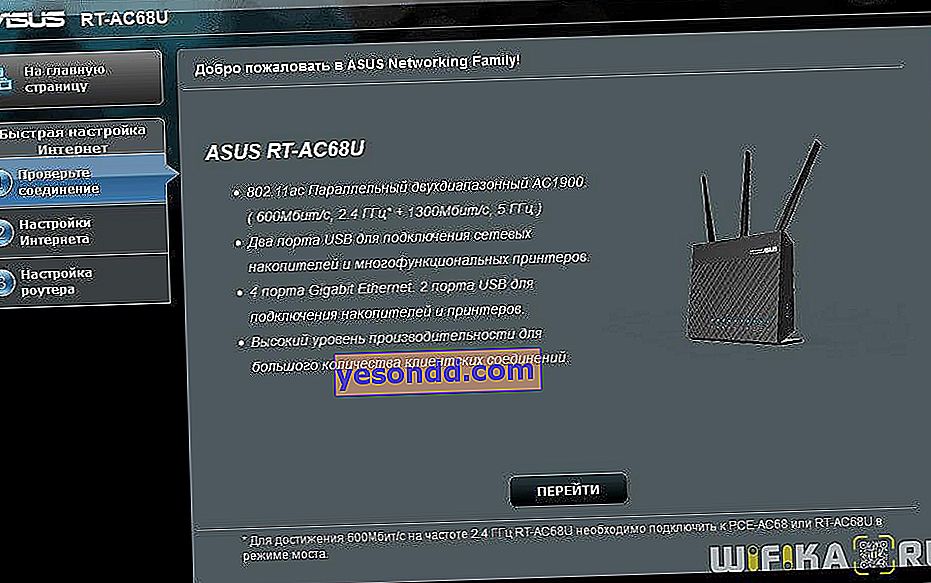
W pierwszym kroku zostaniemy poproszeni o zmianę hasła dostępu do panelu sterowania urządzenia - ustawiamy bezpieczniejsze.
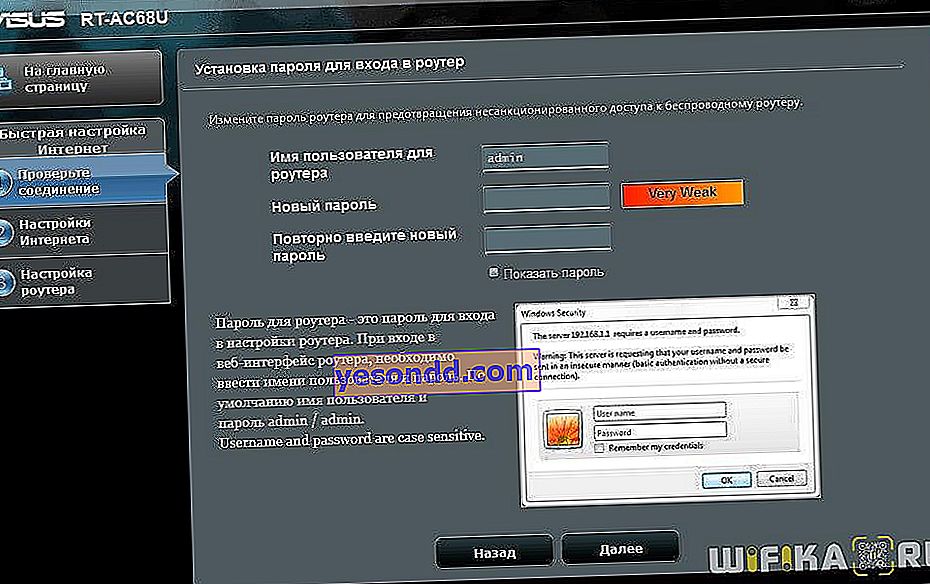
Następnie Asus ustali, że podłączyliśmy do niego modem USB i poprosi Cię o wybranie kraju i operatora. Jeśli Twoje dane nie są dostępne w oprogramowaniu, możesz wybrać „Ręcznie” i wprowadzić je ręcznie - adres punktu dostępowego i numer do komunikacji. Nie będę wymieniał wszystkich aktualnie dostępnych parametrów dla różnych operatorów - już je opublikowaliśmy, znajdziesz je w innym artykule.
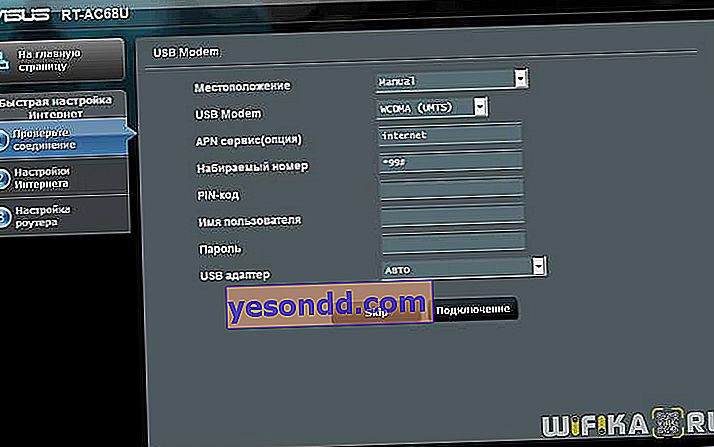
Następnie router będzie chciał, abyśmy skonfigurowali Internet kablowy, ale ponieważ nie jest to dla nas w tej chwili istotne, ustawiamy po prostu „Automatyczne IP”
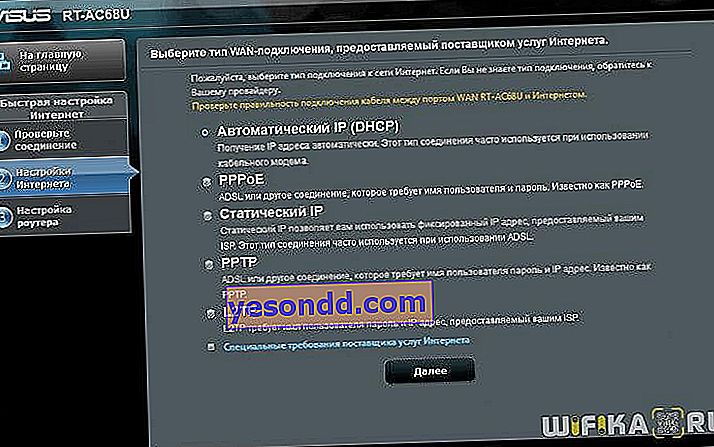
Teraz należy skonfigurować parametry sieci WiFi - najpierw tryb routera, w którym zostawiamy checkbox na "Router bezprzewodowy"
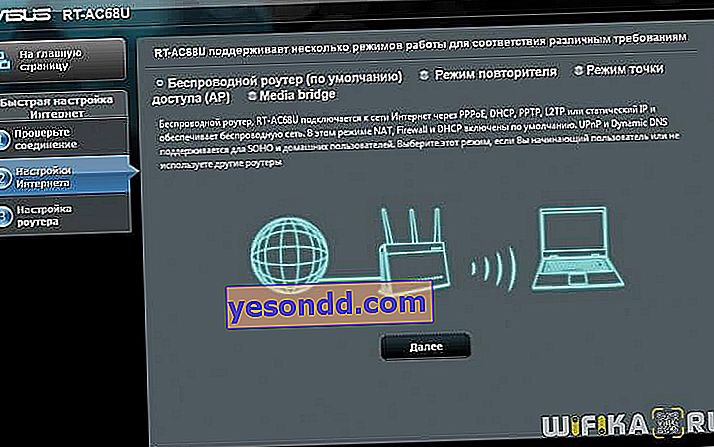
A potem bezpieczeństwo sieci jest kluczem do połączenia z Wi-Fi
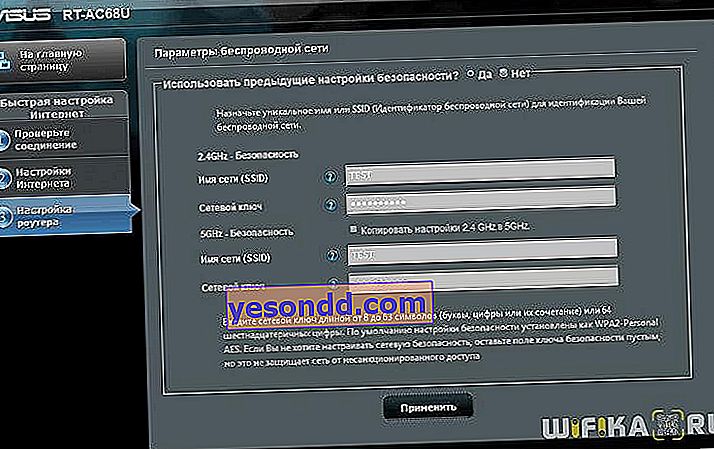
To wszystko - potwierdzamy zmiany.
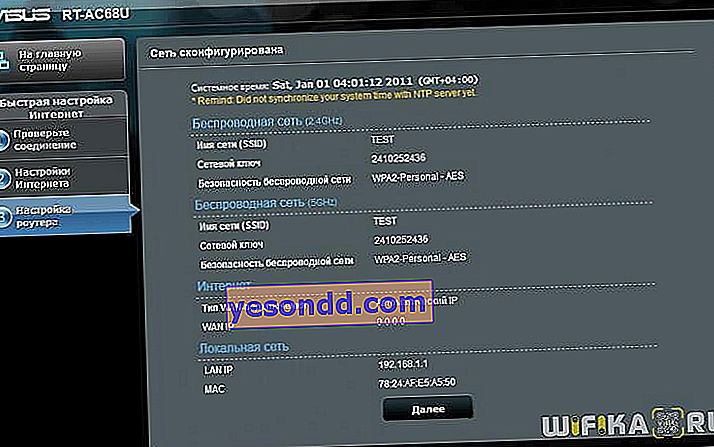
Możesz również przeczytać szczegółowo, jak pracować z tym kreatorem krok po kroku w instrukcjach - Jak podłączyć Asus RT-N10P i Konfiguracja routera Wi-Fi Asus RT-N12.
Szczegółowe ustawienia
Teraz przechodzimy do głównej sekcji panelu administracyjnego routera - tak przy okazji, do tego trafilibyśmy od razu, gdybyśmy podłączyli modem do wcześniej skonfigurowanego routera Asusa. Na stronie głównej zwróć uwagę na ikonę połączenia USB - jeśli modem 3G-4G zostanie pomyślnie wykryty w systemie, zostanie na nim wyświetlona odpowiednia ikona.
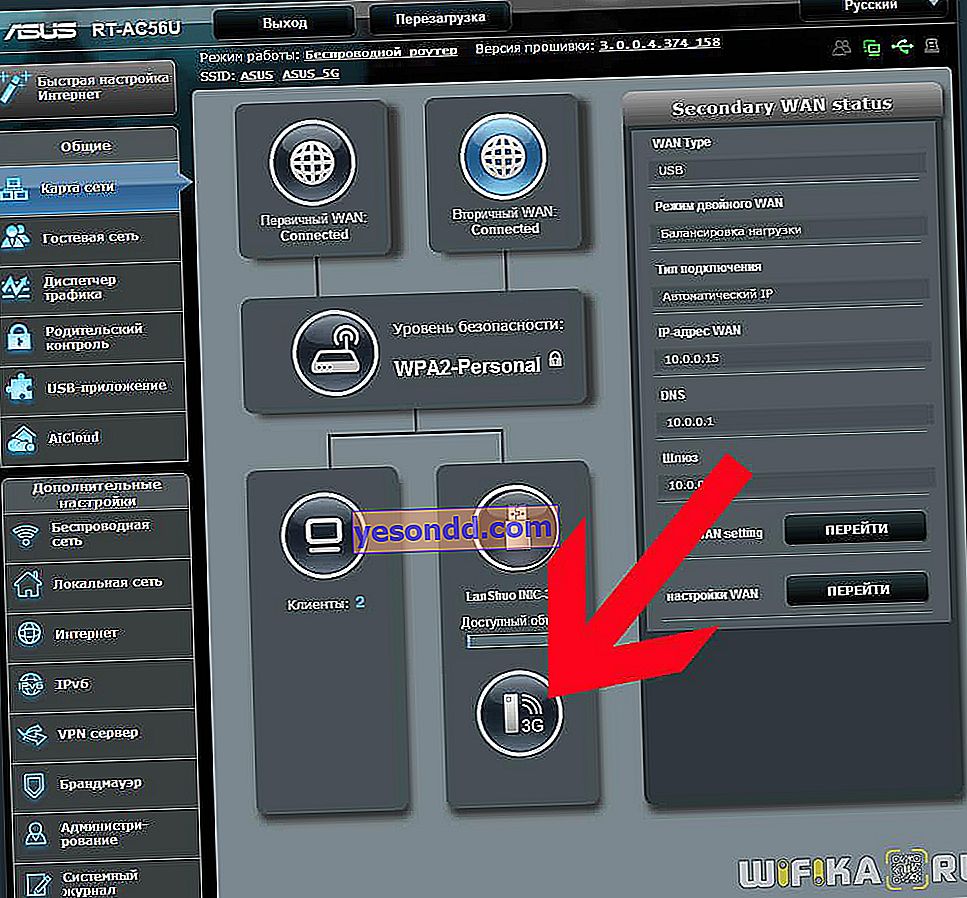
Aby zmienić parametry 3G-4G, przejdź do sekcji „Internet”. W pierwszej zakładce „Połączenie” zwracamy uwagę, że jako „Typ WAN” mamy określone „USB” - oznacza to, że głównym źródłem Internetu jest modem.
Tryb 3G / 4g w routerze Asus włączy się po zmianie opcji „WAN” na USB.
Poniżej szczegółowe konfiguracje komunikacji z operatorem komórkowym, które ustawiamy w szybkim kreatorze.
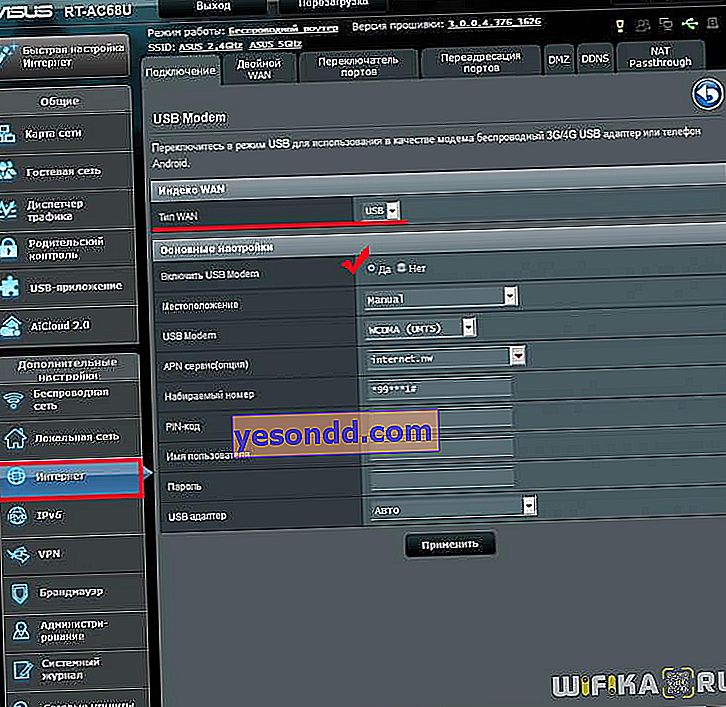
Jeśli później chcesz, aby Internet wychodził z kabla, na przykład podczas przenoszenia routera do mieszkania, to zmieniamy tę wartość. Ale i tutaj możliwe jest jednoczesne użycie kablowego lub odwrotnie mobilnego Internetu jako kopii zapasowej. Aby włączyć tę funkcję, przejdź do zakładki „Dual WAN”, gdzie aktywujemy to ustawienie przełącznikiem i wybieramy, który typ będzie podstawowy, a który zapasowy.
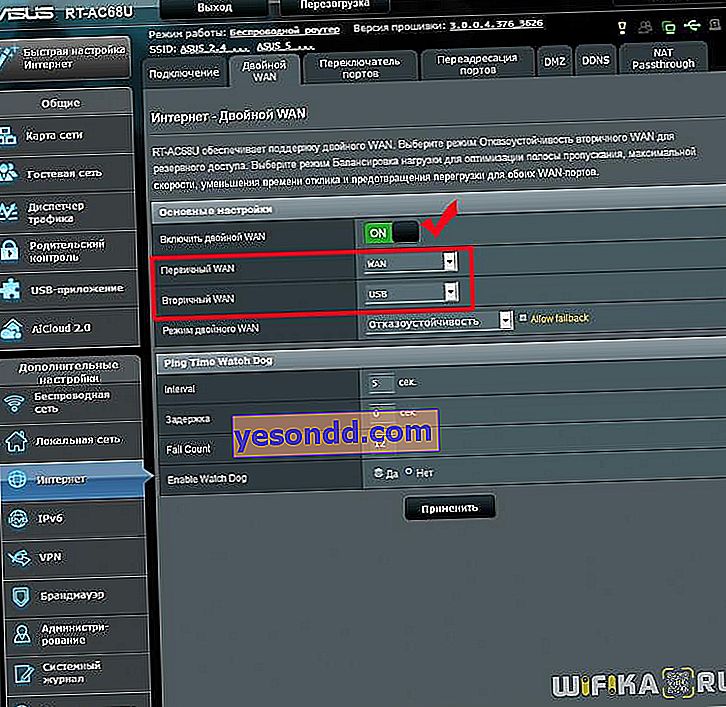
Jest to szczególnie przydatne w przypadku problemów z internetem kablowym - jeśli sygnał jest niestabilny, router Asusa automatycznie odbierze Internet z modemu 3G-4G bez przerywania połączenia sieciowego dla urządzeń podłączonych do WiFi, dzięki czemu użytkownicy nawet niczego nie zauważą.
